為什麼word打字後面的字就沒瞭怎麼辦 word打字後面的字就沒瞭的原因及解決方法
為什麼word打字後面的字就沒瞭怎麼辦?Word文檔相信大傢都很熟悉瞭,當我們在使用Word的過程中會經常因為各種細節性的小問題,影響工作進程。比如說Word文檔打字後面的字消失,相信大傢都遇到過這個問題,那麼當我們遇到這一問題時該如何解決呢?趕緊來和小編瞭解下吧。
![]()
Microsoft Office 2019
Microsoft Office 2019最新專業版是一款相當出色的辦公室文檔辦公專用工具,界面整潔,功能強大,結合瞭ppt制作、文檔處理、execl數據處理,還可以在線插入圖表、函數、動畫、過渡效果等等,非常好用,歡迎對office感興趣的小夥伴下載體驗。
為什麼word打字後面的字就沒瞭怎麼辦
方法一:點擊Insert
在編輯文檔時出現Word文檔打字後面的字消失這種情況,經常是因為誤按Insert鍵所導致的。因為Insert鍵與Backspace鍵的位置非常近,非常容易產生誤按的情況。而當產生這種情況時,需要再點擊一次Insert鍵就可以解除狀態。

方法二:改為插入模式
Word文檔打字後面的字消失這種情況出現的第二個原因是,我們在編輯Word文檔時,失誤開啟瞭“改寫模式”,需要將其改為插入模式即可。
在Word文檔頁面最下方,有一個狀態欄,在狀態欄中可以看到Word文檔中的頁碼、字數、語言等。鼠標點擊其中的“改寫模式”按鈕,便可將其改為“插入模式”,這樣文字就可以正常輸入。
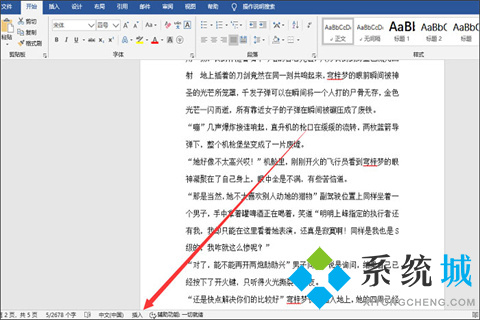
方法三:去除改寫模式
為瞭防止以後出現這樣的情況,我們可以直接在Word文檔中關閉“改寫模式”,下面是具體的操作步驟。
1、點擊選項功能
點擊文件,進入Word文檔主頁面。在Word文檔主頁面最下方有一個“選項”按鈕,點擊進入“Word選項設置”頁面。
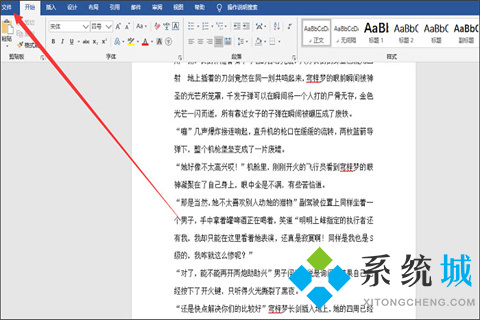
2、高級設置
在“Word選項設置”頁面中。我們點擊進入“高級”設置頁面。在“編輯選項”中,我們可以找到“用Insert控制改寫模式”和“使用改寫模式”兩個按鈕,全部取消“勾選”即可。
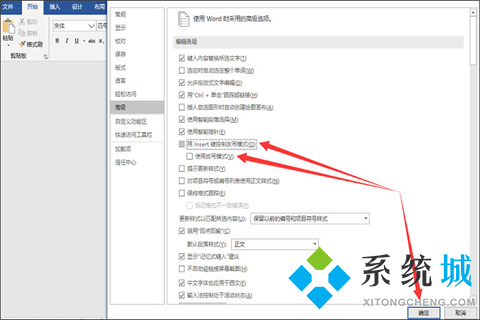
以上的全部內容就是今天小編給大傢帶來的關於為什麼word打字後面的字就沒瞭怎麼辦的三種解決方法,大傢有需要的可以來這裡瞭解下,希望對大傢有幫助。
推薦閱讀:
- 怎麼刪除word中的某一頁 word刪除某一頁的方法介紹
- word文檔打字時會消掉後面字怎麼辦 三種方法輕松解決這個問題
- 為什麼word文檔打字後面的字自動消失 word打字後面的字消失是怎麼回事
- word打字時會將後一個字覆蓋掉 word打字覆蓋後面的字怎麼取消
- word最後一頁空白頁怎麼刪除 word刪除最後一頁空白頁的方法介紹